How to Change Time Format 24hr to 12-hour Clock in Windows 10
कुछ लोग डिजिटल घड़ियों को 24 घंटे के “military” रूप में पढ़ना पसंद करते हैं। हालांकि, कई लोग इसके बजाय 12 घंटे की घड़ियां पसंद करते हैं। 24 घंटे के प्रारूप का उपयोग करने के लिए विंडोज 10 डिफ़ॉल्ट है। यह लेख कवर करेगी कि 12-घंटे के प्रारूप का उपयोग करने के लिए घड़ी को कैसे बदला जाए। आप सेटिंग ऐप में समय प्रारूप सेटिंग्स को कॉन्फ़िगर कर सकते हैं। सही पेज पर जाने का सबसे आसान तरीका है कि आप टास्कबार में घड़ी पर राइट-क्लिक करें और फिर “एडजस्ट डेट” पर क्लिक करें।
How to change computer clock to 12 hour format Follow this
- Right-click the date and time of your PC

Left click to adjust date / time
यह “दिनांक और समय” पृष्ठ पर सेटिंग ऐप खोलेगा। यहां आप उस समय क्षेत्र को सेट कर सकते हैं जिसमें आप हैं, लेकिन कष्टप्रद बात यह है कि आप 12- और 24-घंटे की घड़ियों के बीच चयन नहीं कर सकते। उपयुक्त पृष्ठ पर जाने के लिए, आप ऊपर दाईं ओर “संबंधित सेटिंग्स” के अंतर्गत “दिनांक, समय और क्षेत्रीय स्वरूपण” पर क्लिक कर सकते हैं। वैकल्पिक रूप से, आप “क्षेत्र” टैब पर क्लिक कर सकते हैं। दोनों आपको एक ही जगह ले जाएंगे।
क्षेत्र सेटिंग्स में, पृष्ठ के निचले भाग में “डेटा प्रारूप बदलें” लिंक पर क्लिक करें।
Scroll down and left Click “Date, time and formatting”
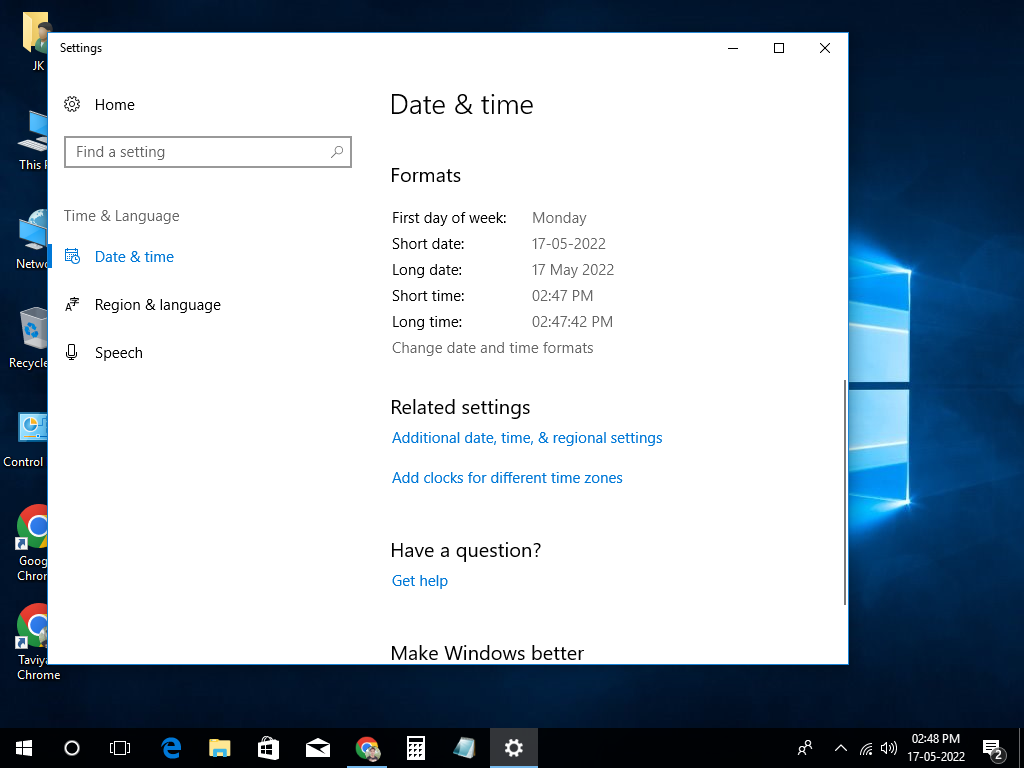
Scroll down and left Click “Extended Date, Time and Region Settings”
Left click “change date formats, time and number”
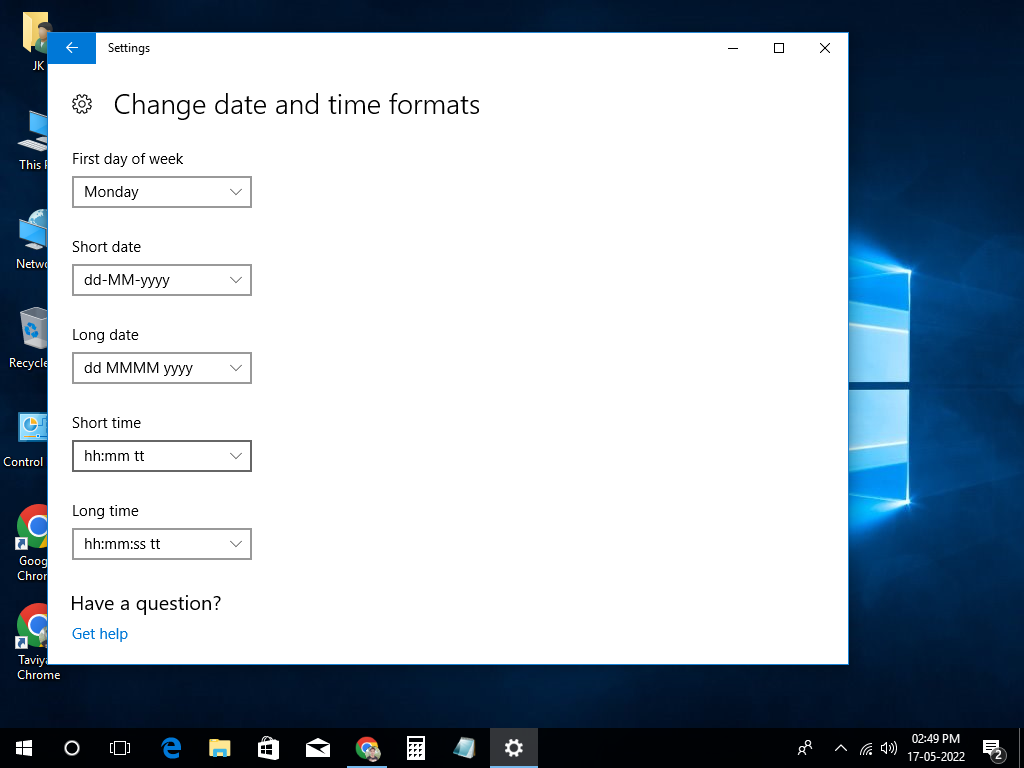
- Left click on “Additional Settings”
- Left Click Time
- Then arrange the short “hh:mm:tt” for the short and long term.
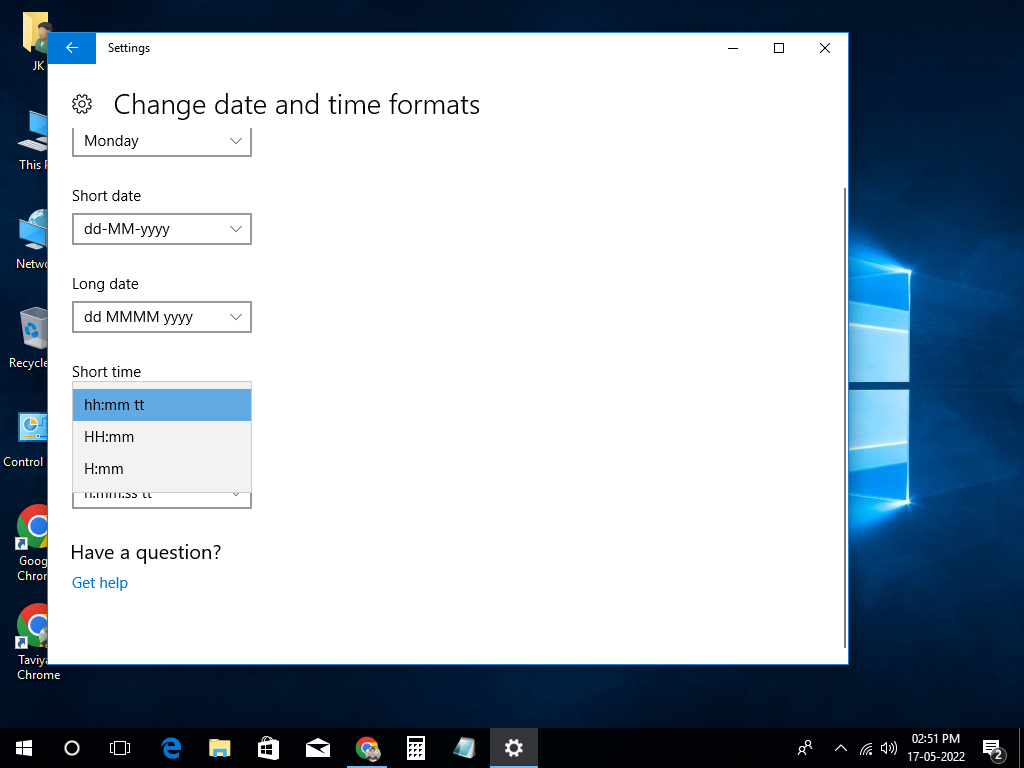
You have all Done.
Fore more Articles click here
FAQ
Q.1 : These settings work in windows 8
Ans: Yes
Q.2 : Indian Timezone settings in windows 10
Ans:- You can set automatically for any country



